Excel таблицы формулы: Обзор формул — Служба поддержки Майкрософт
Содержание
Топ-5 функций и формул Excel для бухгалтеров, которые упростят работу
Автоматизация финансового планирования
1. Адресация
Когда вы производите расчеты в таблице, то часто прибегаете к помощи относительной адресации.
Для примера возьмём таблицу расчета зарплаты по часам и ставкам. Для расчета суммы заработной платы умножаете ставку сотрудника на количество отработанных часов.
Вуаля — вы получили данные по зарплате Иванова.
2. Функция «СУММ»
С ее помощью можно сложить сразу нескольких чисел. Эта функция — альтернатива сложения чисел через знак плюс.
Можно также прописать функцию вручную, написав: равно, СУММ.
3. Поиск и замена
Функция поиска помогает найти текстовые или числовые данные на листе или по всей книге. Чтобы вызвать функцию, щелкните в «Ленте меню» раздел «Главная» и затем в «Панели инструментов» найдите раздел «Редактирование». И в нём нажмите кнопку «Найти и выделить».
И в нём нажмите кнопку «Найти и выделить».
Вы не обязательно должны помнить слово полностью. Например, вы помните что фамилия начинается на «Ива».
Функция «Замена» — дополнение «Поиска» и заменяет слова, числа или части слов.
4. Горячие клавиши
Помимо функций в Excel есть удобные комбинации клавиш, которые упростят вам работу:
Ctrl Shift 4 — определяет денежный формат ячейки;
Ctrl Shift 7 — устанавливает внешней границы выделенного диапазона ячеек;
Shift F2 — редактирует примечания;
Ctrl ; — вводит текущую дату;
Alt = — запускает функцию «Автосумма».
5. Умная таблица
Чтобы получить таблицу, выделите нужный диапазон, или любую ячейку, и разверните список «Форматировать как таблицу»
В итоге получаете вот такие ячейки, которые можно редактировать:
После формирования таблицы на ленте появляется новая вкладка «Конструктор», на которой вы можете менять параметры созданной таблицы.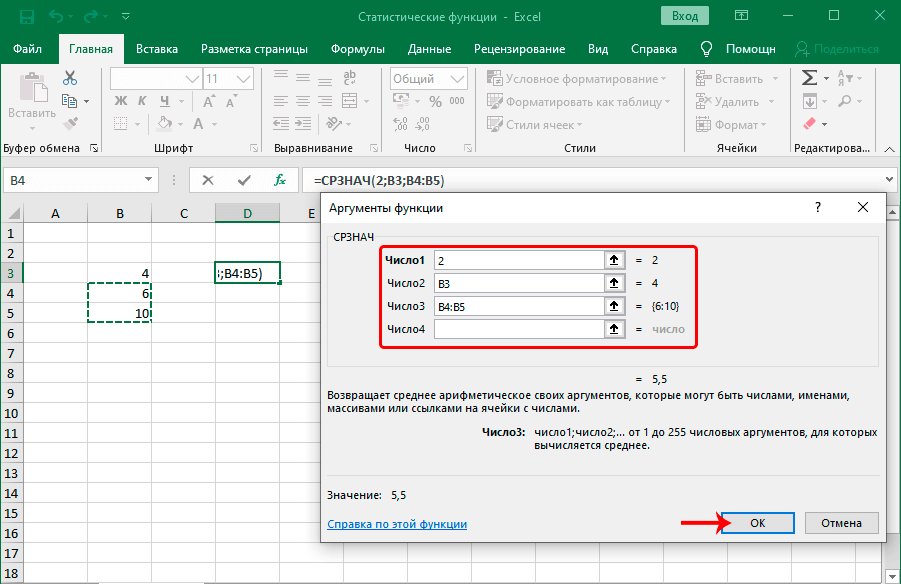
Другие функции, клавиши и формулы, которые упростят работу бухгалтера в Excel
Мы рассказали только о пяти, а их десятки, и даже сотни. Все функции использовать нереально, но почему бы не автоматизировать то, что можно.
«Клерк» нашел спеца по Excel, которые объясняет все на простом языке, без сложных терминов. С иллюстрациями, подсказками, шаблонами.
Олег Зык — бухгалтер, оценщик, предприниматель и создатель курсов по Excel.
Он научит вас:
работать с любыми видами данных, графиками, шаблонами и таблицами;
форматировать и печатать документы в Эксель;
вести подсчеты с помощью самых сложных формул;
сортировать данные и проводить их аналитику.
Полезные формулы Excel и «Google Таблиц» для маркетолога
В интернете есть тысячи статей и сотни курсов про полезные формулы Excel и Google Таблиц.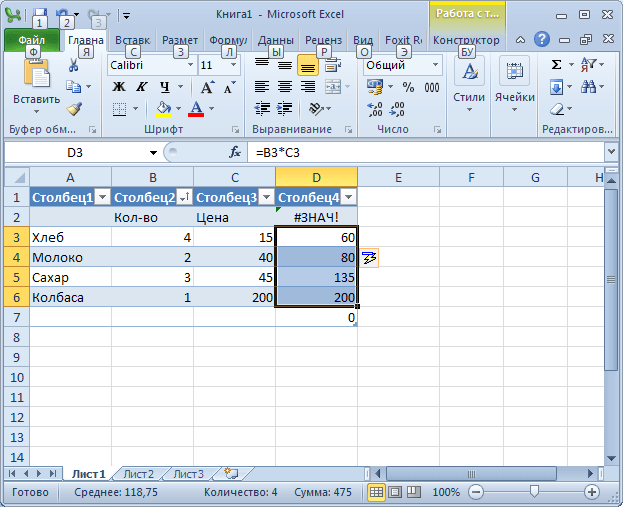 Но каждый раз, когда начинаешь искать формулу под конкретную задачу (например, почистить семантику), понимаешь, что найти ее будет непросто. Для начала нужно понять, как вообще работают формулы, потом догадаться, формулы какого вида тебе нужны, а затем уже успешно или не очень подобрать необходимые.
Но каждый раз, когда начинаешь искать формулу под конкретную задачу (например, почистить семантику), понимаешь, что найти ее будет непросто. Для начала нужно понять, как вообще работают формулы, потом догадаться, формулы какого вида тебе нужны, а затем уже успешно или не очень подобрать необходимые.
Все это слишком сложно! Мы сами устали от такого круговорота. И решили сделать статью, где объясним не как пользоваться формулами, а как они облегчат решение конкретных задач: сбор семантики, доработку объявлений, работу с базой подписчиков и другое.
Формулы Excel и Google Таблиц для работы с рекламой
Заменить значение в большом количестве объявлений
Представьте, вы настроили рекламу на тысячу ключей, например, для санатория, расписали в ней преимущества продукта и успешно запустили. Но через пару недель руководство говорит, что теперь программ в санатории не 24, а 30 — добавили шесть новых.
Вы уже хотите умереть от отчаяния, потому что придется перелопатить огромную часть вручную, но потом узнаете про формулу «Подставить значение». С ее помощью можно заменить число или слово в одной строке на другое.
С ее помощью можно заменить число или слово в одной строке на другое.
Для Excel и Google Таблиц: =ПОДСТАВИТЬ(text_to_search;search_for;replace_with)
text_to_search — строка или адрес ячейки, где нужно заменить одно слово на другое;
search_for — фрагмент или слово, которые нужно найти и заменить;
replace_with — слово или фрагмент, на которые меняем search_for.
То есть мы обозначаем ячейку, в которой нужно заменить слово, затем вписываем слово или фрагмент, который нужно заменить, и на третьем месте обозначаем фрагмент или слово, которое будет в новом объявлении. Дальше просто растягиваем формулу на следующие строки.
Убрать лишние пробелы в объявлениях и минус-словах
Лишние пробелы — зло в любом виде текста, будь то статья, пост в соцсетях или текст на баннере. Но, когда вы создаете объявления, лишние пробелы мешают дважды: во-первых, они съедают драгоценное место, а во-вторых, «Директ Коммандер» ругается, если загрузить минус-слова с лишними пробелами.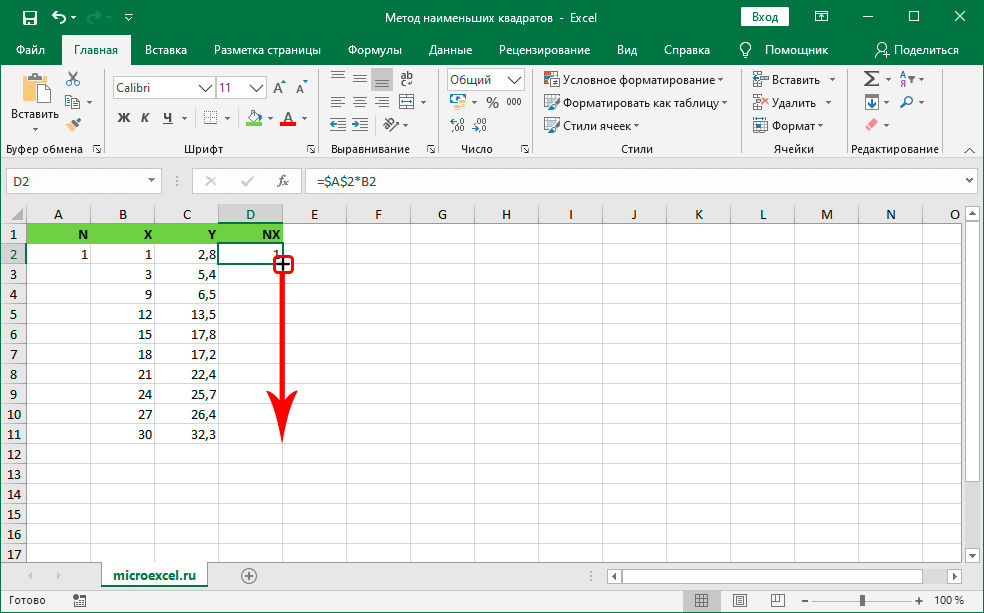
Чтобы быстро удалить пробелы, можно использовать функцию «Сжать пробелы» — =СЖПРОБЕЛЫ(). В скобках указывается номер ячейки, из которой нужно удалить лишние пробелы.
Для Excel и Google Таблиц =СЖПРОБЕЛЫ(диапазон)
Показать клиенту сразу все варианты объявлений для РСЯ и КМС
Согласовывать большое количество баннеров для рекламы не всегда удобно. Часто клиенты не понимают, кому этот баннер будут показывать и к какой услуге он относится. Чтобы сделать процесс согласования рекламы проще, можно использовать функцию IMAGE.
=IMAGE(ссылка; [режим]; [высота]; [ширина])
Функция IMAGE есть только в Google Таблицах и только на английском языке.
Преимущество функции в том, что вы можете не только наглядно показать, к какой аудитории и услуге относится этот баннер, но и не скачивать его при этом на компьютер. Достаточно подставить в формулу ссылку на изображение.
Google Таблицы при этом воспринимают изображение как текст, то есть никаких дополнительных параметров у него не появляется.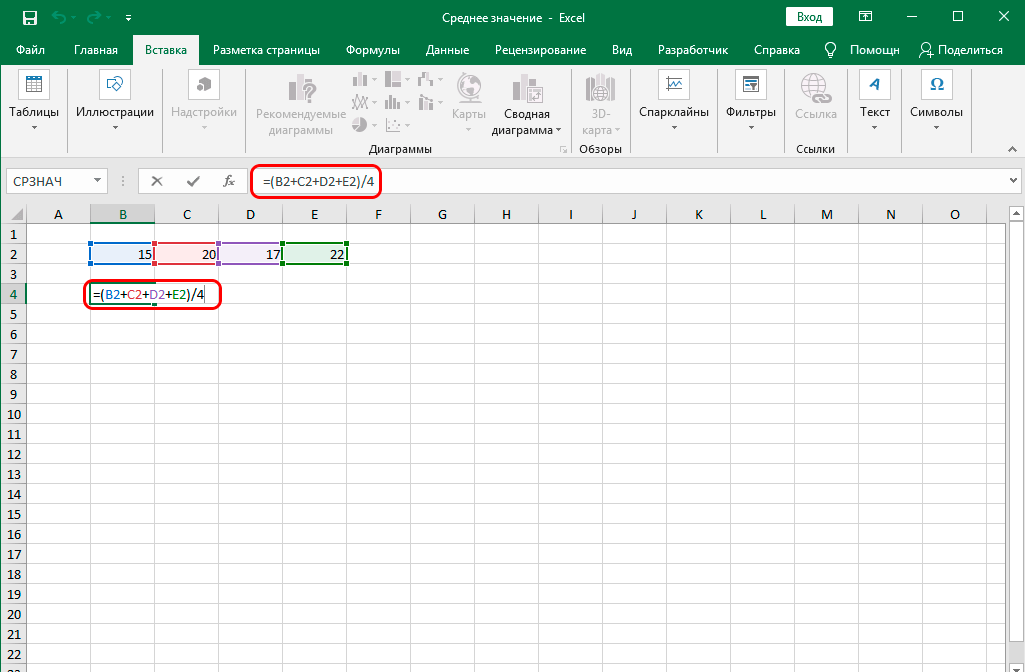 Но изменить размер картинки можно: нужно либо задать ее параметры внутри функции, либо просто растянуть ячейку — пропорции при этом сохранятся.
Но изменить размер картинки можно: нужно либо задать ее параметры внутри функции, либо просто растянуть ячейку — пропорции при этом сохранятся.
Этот способ можно использовать не только в объявлениях. Так удобно согласовывать изображения для каталога товаров или для постов в блоге.
Формулы Excel и Google Таблиц для работы с семантикой
Убрать мусорные запросы из семантики
Собрать семантическое ядро для обладателя Macbook целая проблема. Есть ощущение, что SEOшники не любят яблочников, потому что ни SlovoEb, ни KeyCollector под MAC не адаптированы.
Можно, конечно, сделать удаленный доступ, но если семантику собираешь не часто, то так заморачиваться не хочется. Поэтому для сбора семантического ядра приходится придумывать новые ухищрения. И если собрать ключи можно с помощью коллег на Windows, то очищать и сегментировать их приходится самостоятельно.
В статье про мегаэффективное семантическое ядро моя коллега Екатерина Чикулаева рассказывала, что при сегментировании семантики можно воспользоваться фильтром.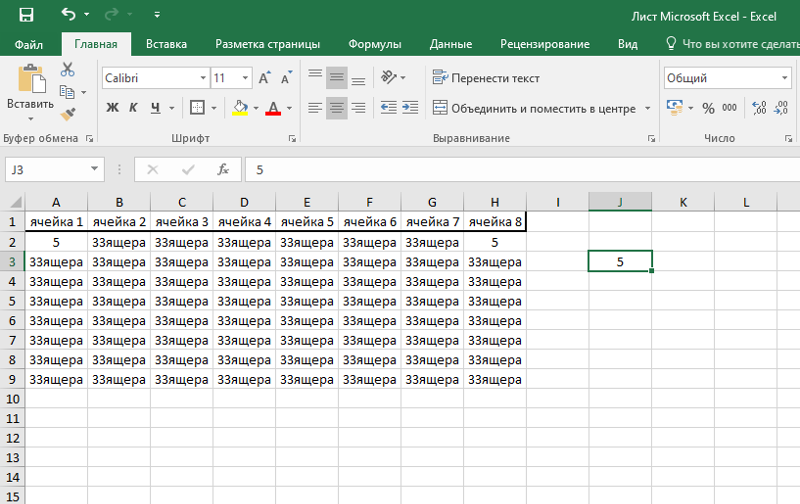 Так же можно удалить и мусорные запросы, но это занимает очень-ооочень-оооочень много времени.
Так же можно удалить и мусорные запросы, но это занимает очень-ооочень-оооочень много времени.
Чтобы ускорить процесс, можно воспользоваться функциями «Найти» или «Поиск». Они показывают, на каком месте в выделенной ячейке находится нужное слово.
Для Excel и Google Таблиц:
=НАЙТИ(искать; текст; [начиная с])
=ПОИСК(искать; текст; [начиная с])
Искать — текст, который необходимо найти; Текст — где искать; Начиная с — необязательный атрибут, который нужен, если вы хотите пропустить часть символов в строке.
Функции отличаются тем, что «Найти» учитывает регистр, а «Поиск» — нет.
Так как обычно все ключевые слова в семантике написаны с маленькой буквы, то для нас тип формулы не имеет значения.
После того как вы добавите формулу во все ячейки, нажмите «Сортировать лист А → Я», и все строки, содержащие это слово, окажутся сверху. Теперь их нужно просто удалить. Очередность ключей при этом не нарушится, но если вдруг — то просто отсортируйте этот столбец от Я до А, то есть от большего к меньшему.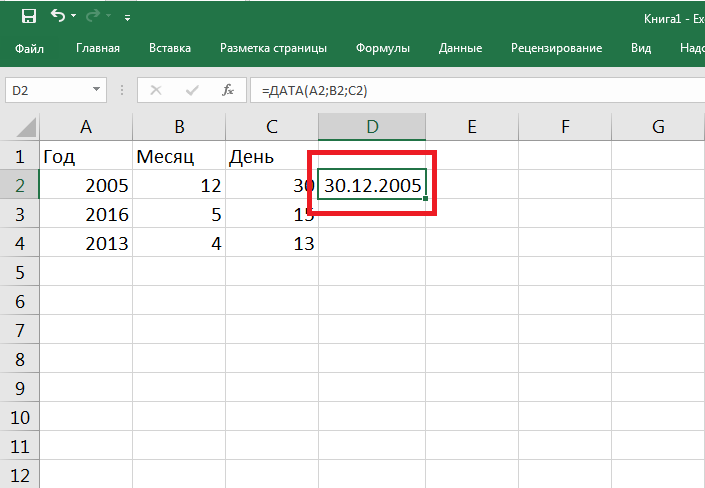
Убрать дубли ключей
Собирать ключи можно с помощью разных сервисов: SlovoEb, KeyCollector, а еще можно посмотреть семантику конкурентов. Их данные могут совпадать, а могут отличаться. Чтобы привести все к единому виду без долгого и нудного ручного труда, можно использовать функцию UNIQUE.
Для Excel: Вкладка «Данные» > Удалить Дубликаты
Для Google Таблиц: =UNIQUE(диапазон)
Проверить длину мета-описания
Рекомендуемая длина Title — 70-80 символов, а Description — 160-180. Если вы работаете над мета-тегами для большого количества страниц, то уследить за этими параметрами вручную можно, но сложно. Гораздо проще автоматизировать процесс с помощью формулы «Длина строки».
Для Excel и Google Таблиц: =ДЛСТР(диапазон)
Не буду подробно описывать, как она работает: это видно на примере ниже. То же самое можно проделать и с Description.
Какие мета-теги подходят, а какие требуют доработки, можно также быстро определить с помощью функции «Условное форматирование». Чтобы ее найти, нажмите в верхнем меню кнопку «Формат» и в открывшемся меню — «Условное форматирование».
Чтобы ее найти, нажмите в верхнем меню кнопку «Формат» и в открывшемся меню — «Условное форматирование».
Дальше выберите столбец «Длина Title», примените к нему условие «Меньше или равно» и укажите максимальную длину мета-тега. В нашем случае это 80. Затем задайте определенное выделение. Например, все правильные title функция выделит зеленым.
Готово! Теперь вы видите, сколько еще тайтлов вам осталось сократить. Повторюсь, с Description это тоже работает, как в принципе и с любыми другими текстовыми задачами с ограниченным количеством символов.
Формулы Excel и «Google Таблиц» для работы с рассылками
Добавить данные о подписчиках
Представим, что у вас есть база клиентов, которую вы хотите добавить в сервис почтовых рассылок, например, MailChimp. Вы знаете не только e-mail клиента, но и его ФИО. Чтобы сервис точно знал, что из введенных данных имя, что фамилия, а что отчество, их нужно разделить на три столбца и при выгрузке задать значение для каждой группы.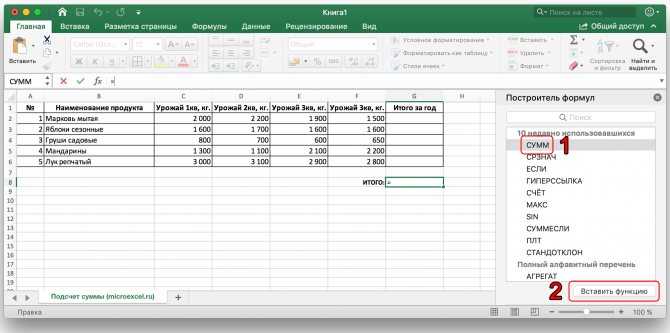
Но о функциях Mailchimp в другой статье, а пока разберемся, как разбить данные. Для этого есть функция SPLIT.
Для Google Таблиц: =SPLIT(диапазон; «разделитель»)
Для Excel: Данные — Текст по столбцам — С разделителями
Разделителем может быть точка, пробел, запятая, точка с запятой или любой другой символ, который вы использовали между словами.
Какие полезные формулы знаете вы? Расскажите в комментариях. Давайте поможем друг другу оптимизировать работу.
MS Excel: формулы рабочего листа — список по категориям
Узнайте, как использовать все формулы рабочего листа Excel , введенные в строку формул. Формулы рабочего листа — это встроенные функции, которые вводятся как часть формулы в ячейку. Это самые основные функции, используемые при изучении Excel.
Ниже приведен список формул рабочего листа Excel, отсортированных по алфавиту. Если вы хотите получить список этих формул, отсортированных по категориям, нажмите следующую кнопку:
| АДРЕС (WS) | Возвращает текстовое представление адреса ячейки |
| ОБЛАСТИ (WS) | Возвращает количество диапазонов в ссылке список значений на основе заданной позиции |
| СТОЛБЦ (WS) | Возвращает номер столбца ссылки на ячейку |
| СТОЛБЦЫ (WS) | Возвращает количество столбцов в ссылке на ячейку |
| HLOOKUP (WS) | Выполняет горизонтальный поиск, ища значение в верхней строке таблицы и возвращая значение в том же столбце на основе index_number |
| ГИПЕРССЫЛКА (WS) | Создает ярлык для файла или интернет-адреса |
| ИНДЕКС (WS) | Возвращает либо значение, либо ссылку на значение из таблицы или диапазона |
| НЕПРЯМОЙ (WS) | Возвращает ссылку на ячейку на основе ее строкового представления |
| ПРОСМОТР (WS) | Возвращает значение из диапазона (одна строка или один столбец) или из массива |
| ПОИСКПОЗ (WS) | Ищет значение в массиве и возвращает относительное положение этого элемента |
| СМЕЩЕНИЕ (WS) | Возвращает ссылку на диапазон, смещенный на количество строк и столбцов |
| ROW (WS) | Возвращает номер строки ссылки на ячейку |
| ROWS (WS) | Возвращает количество строк в ссылке на ячейку ячейки |
| ВПР (WS) | Выполняет вертикальный поиск путем поиска значения в первом столбце таблицы и возврата значения в той же строке в позиции index_number |
| XLOOKUP (WS) | Выполняет поиск (вертикальный или горизонтальный) |
| BAHTTEXT (WS) | Возвращает число в тексте на тайском языке |
| CHAR (WS) | Возвращает символ на основе значения ASCII |
| КОД (WS) | Возвращает значение ASCII символа или первого символа в ячейке |
| CONCAT (WS) | Используется для соединения двух или более строк вместе |
| CONCATENATE (WS) | Используется для объединения двух или более строк (заменяется функцией CONCAT) |
| Используется для объединения 2 или более строк с помощью оператора & | |
| ДОЛЛАР (WS) | Преобразует число в текст с использованием денежного формата |
| EXACT (WS) | Сравнивает возвращает TRUE, если оба значения совпадают |
| НАЙТИ (WS) | Возвращает расположение подстроки в строке (с учетом регистра) |
| ФИКСИРОВАННО (WS) | Возвращает текстовое представление числа, округленного до указанного числа знаков после запятой |
| LEFT (WS) | Извлечь подстроку из строки, начиная с крайнего левого символа |
| LEN (WS) | Возвращает длину указанной строки |
| Преобразует все буквы указанной строки в нижний регистр | |
| MID (WS) | Извлекает подстроку из строки (начиная с любой позиции) |
| NUMBERVALUE (WS) | Возвращает текст, указывающий на число десятичный и групповой разделители |
| PROPER (WS) | Устанавливает первый символ в каждом слове в верхний регистр, а остальные в нижний |
| REPLACE (WS) | Заменяет последовательность символов в строке другим набором персонажей |
| REPT (WS) | Возвращает повторяющееся текстовое значение указанное количество раз |
| RIGHT (WS) | Извлекает подстроку из строки, начинающейся с крайнего правого символа | ) | Возвращает расположение подстроки в строке |
| ПОДСТАВИТЬ (WS) | Заменяет набор символов другим |
| T (WS) | Возвращает текст, на который ссылается значение0017 |
| ТЕКСТ (WS) | Возвращает значение, преобразованное в текст в указанном формате |
| TEXTJOIN (WS) | Используется для объединения двух или более строк, разделенных разделителем | Возвращает текстовое значение с удаленными начальными и конечными пробелами |
| UNICHAR (WS) | Возвращает символ Unicode на основе предоставленного номера Unicode |
| UNICODE (WS) | Возвращает номер Unicode символа или первого символа в строке |
| ПРОПИСНЫЕ (WS) | Преобразование текста в верхний регистр |
| ЗНАЧЕНИЕ (WS) | Преобразует текстовое значение, представляющее число число |
| ДАТА (WS) | Возвращает порядковое значение даты для даты.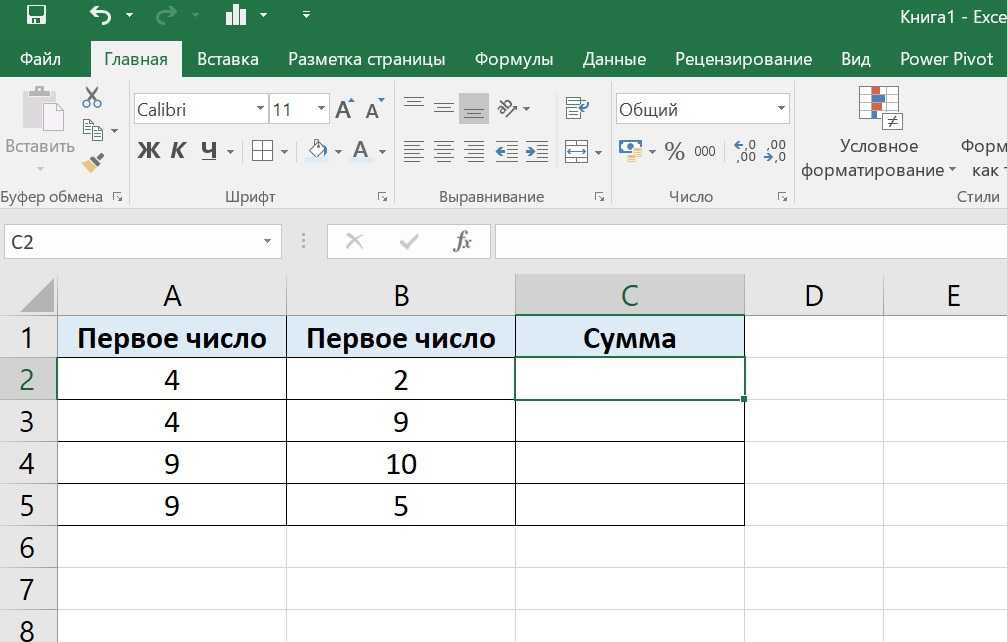 0017 0017 | |
| DATEVALUE (WS) | Возвращает порядковый номер даты | |
| DAY (WS) | Возвращает день месяца (число от 1 до 31) для данного значения даты | |
| Возвращает количество дней между двумя датами | ||
| DAYS360 (WS) | Возвращает количество дней между двумя датами на основе 360-дневного года | |
| EDATE (WS) | 7 Складывает a указанное количество месяцев до даты и возвращает результат в виде порядковой даты | |
| КОНМЕСЯЦА (WS) | Вычисляет последний день месяца после прибавления указанного количества месяцев к дате | |
| HOUR (WS) | значение времени | |
| ISOWEEKNUM (WS) | Возвращает номер недели ISO для даты. (WS) | Возвращает месяц (число от 1 до 12) для заданного значения даты |
| ЧИСТРАБДНИ (WS) | Возвращает количество рабочих дней между двумя датами, исключая выходные и праздничные дни | |
NETWORKDAYS.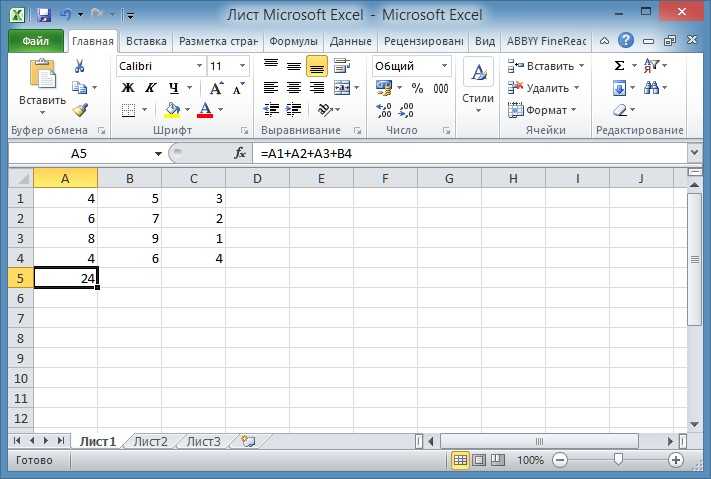 INTL (WS) INTL (WS) | Возвращает количество рабочих дней между двумя датами, исключая выходные и праздничные дни | |
| СЕЙЧАС (WS) | Возвращает текущую системную дату и время от 0 до 59) из значения времени | |
| ВРЕМЯ (WS) | Возвращает десятичное число, соответствующее часам, минутам и секундам | |
| TIMEVALUE (WS) | Возвращает порядковый номер времени WS) | Возвращает текущую системную дату |
| WEEKDAY (WS) | Возвращает число, представляющее день недели, учитывая значение даты | |
| РАБДЕНЬ (РД) | Добавляет указанное количество рабочих дней к дате и возвращает результат в виде порядковой даты и возвращает результат в виде последовательной даты (настраиваемые выходные) | |
| ГОД (WS) | Возвращает четырехзначный год (число от 1900 до 9999) для заданного значения даты | |
| YEARFRAC (WS) | Возвращает количество дней между двумя датами в виде доли года |
| ABS (WS) | Возвращает абсолютное значение числа | ||
| ACOS (WS) | Возвращает ARCCOSIN косинус числа | ||
| АГРЕГАТ (WS) | Применение таких функций, как СРЗНАЧ, СУММ, СЧЁТ, МАКС или МИН, и игнорирование ошибок или скрытых строк | ||
| ASIN (WS) | Returns the arcsine (in radians) of a number | ||
| ASINH (WS) | Returns the inverse hyperbolic sine of a number | ||
| ATAN (WS) | Returns the арктангенс (в радианах) числа | ||
| ATAN2 (WS) | Возвращает арктангенс (в радианах) координат (x,y) | ||
| ATANH (WS) | Возвращает арктангенс гиперболического числа | ||
| CEILING (WS) | Возвращает число, округленное в большую сторону на основе кратности значимости | ||
CEILING.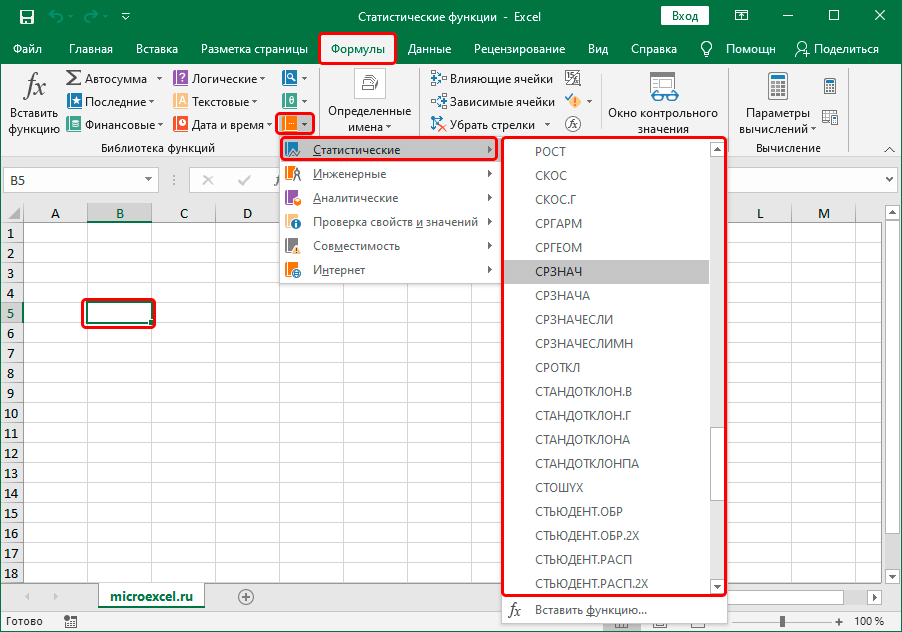 PRECISE (WS) PRECISE (WS) | Возвращает число, округленное в большую сторону до ближайшего целого числа или до ближайшего кратного значимости | ||
| КОМБИНАТ (WS) | Возвращает количество комбинаций для указанного количества элементов | ||
| КОМБИНАТ (WS) | Возвращает количество комбинаций для указанного количества элементов и включает повторения | ||
| COS (WS) | Возвращает косинус с углом | ||
| COSH (WS) | Возвращает гиперболический коси мысли номера | ||
| градусов (WS) | |||
| градусов (WS) | DEGE (WS) | ||
| градусов (WS) | . | EVEN (WS) | Округляет число до ближайшего четного целого числа |
| EXP (WS) | Возвращает e в энной степени | ||
| FACT (WS) | Возвращает множитель числа0017 | ||
| FLOOR (WS) | Возвращает число, округленное в меньшую сторону на основе кратности значимости | ||
| INT (WS) | Возвращает целую часть числа | ||
| натуральный логарифм числа | |||
| LOG (WS) | Возвращает логарифм числа по указанному основанию | ||
| LOG10 (WS) | Возвращает логарифм числа по основанию 10 | ||
| MDETERM (WS) | Возвращает определитель матрицы массива | ||
| MINVERSE (WS) | Возвращает обратную матрицу для заданной матрицы | ||
| MOD (WS) | Возвращает остаток после деления числа на делитель | ||
| ODD (WS) | Округляет число до ближайшего нечетного целого числа0017 | Возвращает математическую константу с именем пи | |
| СТЕПЕНЬ (WS) | Возвращает результат возведения числа в заданную степень | ||
| PRODUCT (WS) | Умножает числа и возвращает произведение 9000 РАДИАНЫ (WS) | Преобразует градусы в радианы | |
| СЛУЧАЙ (WS) | Возвращает случайное число, которое больше или равно 0 и меньше 1 | ||
| СЛУЧМЕЖДУ (WS) | Возвращает случайное число между нижним и верхним диапазоном | ||
| РИМСКИЕ (WS) | Преобразует число в римские цифры | ||
| ОКРУГЛВНИЗ (WS) | Возвращает число, округленное в меньшую сторону до указанного количества цифр | ||
| ОКРУГЛВВЕРХ (WS) | Возвращает число, округленное до указанного количества цифр0020 | ||
| Знак (WS) | Возвращает признак числа | ||
| SIN (WS) | Возвращает синус из угла | ||
| SINH (WS) | Возвращает гиперблический SINE | . | |
| SQRT (WS) | Возвращает квадратный корень числа | ||
| ПРОМЕЖУТОЧНЫЙ ИТОГ (WS) | Возвращает промежуточный итог чисел в столбце списка или базы данных все числа в диапазоне ячеек | ||
| СУММЕСЛИ (WS) | Складывает все числа в диапазоне ячеек на основе одного критерия | ||
| СУММЕСЛИМН (WS) | Складывает все числа в диапазоне ячеек на основе одного или нескольких критериев | ||
| СУММПРОИЗВ (WS) | Умножает соответствующие элементы в массивах и возвращает сумму результатов | ||
| СУММСКВ (WS) | Возвращает сумму квадратов ряда значений | ||
| SUMX2MY2 (WS) | Возвращает сумму разностей квадратов между двумя массивами | ||
| SUMX2PY2 (WS) | Возвращает сумму квадратов соответствующих элементов в массивах | SUMX (9MYMX) | SUMX |
| TAN (WS) | Возвращает тангенс угла | ||
| TANH (WS) | Возвращает гиперболический тангенс числа | ||
| TRUNC (WS) | Возвращает число, усеченное до указанного количества цифр |
| AVEDEV (WS) | Возвращает среднее абсолютных отклонений предоставленных чисел. | ||||
| AVERAGE (WS) | Возвращает среднее значение предоставленных чисел. предоставленных чисел и обрабатывает TRUE как 1 и FALSE как 0 | ||||
| СРЗНАЧЕСЛИ (WS) | Возвращает среднее всех чисел в диапазоне ячеек на основе заданных критериев по нескольким критериям | ||||
| БЕТА.РАСП (WS) | Возвращает бета-распределение | ||||
| БЕТА.ОБР (WS) | Возвращает обратную интегральную функцию плотности бета-вероятности | Betadist (WS) | Возвращает функцию плотности вероятности бета | ||
| BetaInv (WS) | Возвращает обратную черту функции плотности бета | ||||
| . вероятность биномиального распределения термина | |||||
| БИНОМ.ОБР (WS) | Возвращает наименьшее значение, для которого кумулятивное биномиальное распределение больше или равно критерию | ||||
| BINOMDIST (WS) | Returns the individual term binomial distribution probability | ||||
| CHIDIST (WS) | Returns the one-tailed probability of the chi-squared distribution | ||||
| CHIINV (WS) | Returns обратное односторонней вероятности распределения хи-квадрат | ||||
| CHITEST (WS) | Возвращает значение из распределения хи-квадрат | ||||
| COUNT (WS) | Подсчитывает количество ячеек, содержащих числа, а также количество аргументов, содержащих числа | ||||
| COUNTA (WS) | Подсчитывает количество непустых ячеек, а также количество предоставленных аргументов-значений | ||||
| COUNTBLANK (WS) | Подсчитывает количество пустых ячеек в диапазоне | ||||
| COUNTIF (WS) | Подсчитывает количество ячеек в диапазоне, соответствующем заданным критериям | ||||
| COUNTIFS (WS) | Подсчитывает количество ячеек в диапазоне, который соответствует одному или нескольким критериям | ||||
| COVAR (WS) | Возвращает ковариацию, среднее значение произведений отклонений для двух наборов данных | ||||
| ПРОГНОЗ (WS) | Возвращает прогноз будущего значения на основе существующих значений.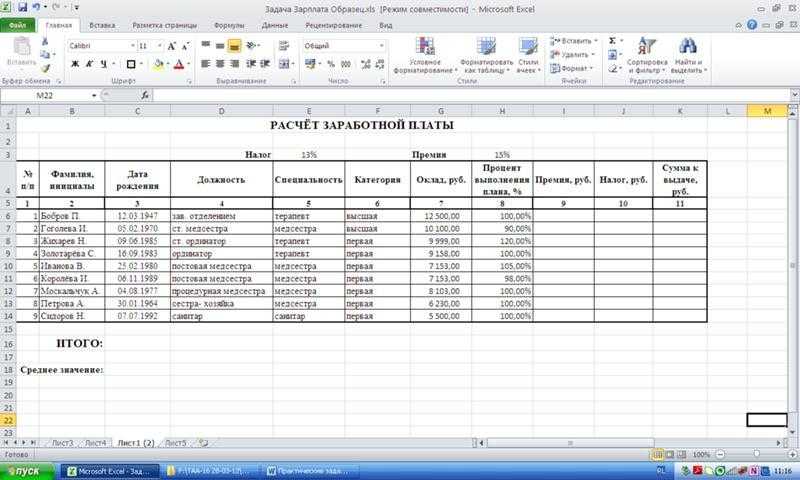 | ||||
| ЧАСТОТА (WS) | Возвращает частоту появления значений в наборе данных. Возвращает вертикальный массив чисел | ||||
| РОСТ (WS) | Возвращает прогнозируемый экспоненциальный рост на основе существующих значений | ||||
| НАИБОЛЬШИЙ (WS) | Возвращает n-е наибольшее значение из набора значений | ||||
| ЛИНЕЙН (WS) | Использует метод наименьших квадратов для расчета статистики для прямой линии и возвращает массив, описывающий эту линию | ||||
| MAX (WS) | Возвращает наибольшее значение из предоставленных чисел | ||||
| MAXA (WS) | Возвращает наибольшее значение из предоставленных значений (числа, текст и логические значения) | Возвращает наибольшее значение в диапазоне, которое соответствует одному или нескольким критериям | |||
| МЕДИАНА (WS) | Возвращает медиану предоставленных чисел | ||||
| МИН (WS) | Возвращает наименьшее значение из предоставленных чисел | ||||
| MINA (WS) | Возвращает наименьшее значение из предоставленных значений (чисел, текста и логических значений) | ||||
| MINIFS (WS) | Возвращает наименьшее значение в диапазон, соответствующий одному или нескольким критериям | ||||
| MODE (WS) | Возвращает наиболее часто встречающееся число | ||||
MODE. MULT (WS) MULT (WS) | Возвращает вертикальный массив наиболее часто встречающихся чисел | ||||
| MODE.SNGL (WS) | Возврат наиболее часто встречается номер | ||||
| процентиль (WS) | Возвращает NTH Penestile из набора из значений | ||||
| процент (WS) | . из набора значений | ||||
| ПЕРЕСТАВКА (WS) | Возвращает количество перестановок для указанного количества элементов | ||||
| КВАРТИЛЬ (WS) | Возвращает квартиль из набора значений | ||||
| RANK (WS) | Возвращает ранг числа в наборе чисел. | ||||
| МАЛЕНЬКИЙ (WS) | Возвращает n-е наименьшее значение из набора значений | ||||
| СТАНДОТКЛОН (WS) | Возвращает стандартное отклонение совокупности на основе выборки чисел | ||||
| STDEVA (WS) | Возвращает стандартное отклонение совокупности на основе выборки чисел, текста и логических значений | ||||
| STDEVP (WS) | Возвращает стандартное отклонение совокупности на основе всей совокупности чисел | ||||
| STDEVPA (WS) | Возвращает стандартное отклонение совокупности на основе всей совокупности чисел, текста и логических значений | ||||
| VAR (WS) | Возвращает дисперсию совокупности на основе образец числа | ||||
| VARA (WS) | Возвращает дисперсию совокупности на основе выборки чисел, текста и логических значений | ||||
| VARP (WS) | числа | ||||
| VARPA (WS) | Возвращает дисперсию совокупности на основе всей совокупности чисел, текста и логических значений |
| И (WS) | Возвращает ИСТИНА, если все условия ИСТИНА | |||
| ЛОЖЬ (WS) | Возвращает логическое значение ЛОЖЬ | |||
| Возвращает 17 90, если условия равны единице ИСТИНА 0 (WS) 90 или другое значение, если условие FALSE | ||||
| IF (более 7) (WS) | Вложить более 7 функций IF | |||
| IF (до 7) (WS) | Вложить до 7 функций IF | |||
| ЕСЛИ ОШИБКА (WS) | Используется для возврата альтернативного значения, если формула приводит к ошибке | |||
| IFNA (WS) | Используется для возврата альтернативного значения, если формула приводит к ошибке #N/A | |||
| IFS (WS) | Задать несколько условий ЕСЛИ в пределах 1 функции | |||
| НЕ (WS) | Возвращает обратное логическое значение | |||
| ИЛИ (WS) | Возвращает ИСТИНА, если какое-либо из условий истинно) 61 SWCH91 | Сравнивает выражение со списком значений и возвращает соответствующий результат.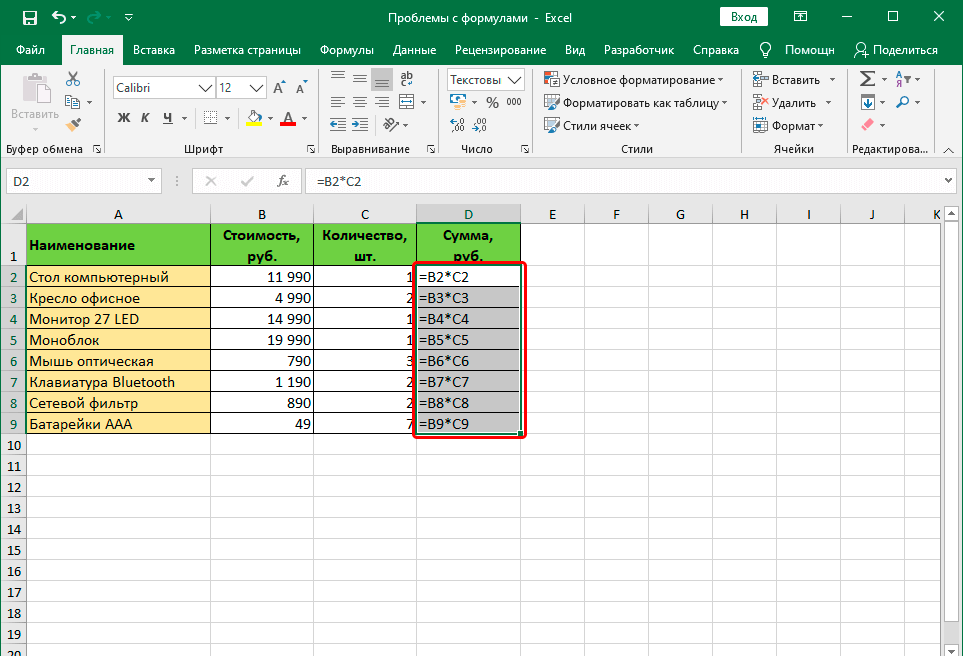 | ||
| ИСТИНА (WS) | Возвращает логическое значение ИСТИНА. | |||
| ЯЧЕЙКА (WS) | Используется для получения информации о ячейке, такой как содержимое, форматирование, размер и т. д. | |||
| ERROR.TYPE (WS) | Возвращает числовое представление ошибки Excel | |||
| INFO (WS) | Возвращает информацию об операционной среде | |||
| ISBLANK (WS) | Используется для проверки пустых или нулевых значений #Н/Д | |||
| ОШИБКА (WS) | Используется для проверки значений ошибок | |||
| НЕЛОГИЧНОСТЬ (WS) | Используется для проверки логического значения (ИСТИНА или ЛОЖЬ) | 6NA (WS | 901) | Используется для проверки наличия ошибки #N/A |
| ISNONTEXT (WS) | Используется для проверки значения, не являющегося текстом | |||
| ISREF (WS) | Used to check for a reference | |||
| ISTEXT (WS) | Used to check for a text value | |||
| N (WS) | Converts a value to a number | |||
| NA (WS) | Возвращает значение ошибки #Н/Д | |||
| ТИП (WS) | Возвращает тип значения |
| ACCRINT (WS) | Возвращает начисленные проценты по ценным бумагам, по которым выплачиваются проценты на периодической основе | ||
| ACCRINTM (WS) | Возвращает начисленные проценты по ценным бумагам, по которым выплачиваются проценты при наступлении срока погашения | 0 AMORD (ВС) | Возвращает линейную амортизацию актива за каждый отчетный период на пропорциональной основе. |
| AMORLINC (WS) | Возвращает амортизацию актива за каждый отчетный период на пропорциональной основе. ) | Возвращает амортизацию актива на основе метода фиксированного уменьшаемого остатка | |
| DDB (WS) | Возвращает амортизацию актива на основе метода двойного уменьшающегося остатка | ||
| FV (WS) | Возвращает будущую стоимость инвестиций | ||
| IPMT (WS) | Возвращает проценты по инвестициям | ||
| для серии денежных потоков | |||
| ISPMT (WS) | Возвращает процентный платеж по инвестиции | ||
| MIRR (WS) | Возвращает модифицированную внутреннюю норму доходности для серии денежных потоков | ||
| КПЕР (WS) | Возвращает количество периодов для инвестиции | ||
| NPV (WS) | Возвращает чистую приведенную стоимость инвестиции | ||
| PPMT (WS) | Возвращает платеж по основной сумме для определенного платежа | ||
| PV (WS) | Возвращает текущую стоимость инвестиций | ||
| RATE (WS) | Возвращает процентную ставку для аннуитета | ||
| SLN (WS) | Возвращает амортизацию актива на основе линейного метода амортизации | ||
| Возвращает 8 17 SYD (WS) 900 амортизация актива на основе метода амортизации суммы лет | |||
| VDB (WS) | Возвращает амортизацию актива на основе переменного метода амортизации по уменьшаемому остатку | ||
| XIRR (WS) | Возвращает внутреннюю норму доходности для ряда денежных потоков, которые могут не быть периодическими |
| СРЕДНЕЕ (WS) | Усредняет все числа в столбце списка или базы данных на основе заданных критериев |
| СНЯТИЕ (WS) | Возвращает количество ячеек в столбце или базе данных, содержащих числовые значения и соответствует заданным критериям |
| DCOUNTA (WS) | Возвращает количество ячеек в столбце или базе данных, которые содержат непустые значения и соответствуют заданным критериям. |
| DMAX (WS) | Возвращает наибольшее число в столбце списка или базы данных на основе заданных критериев |
| DMIN (WS) | Возвращает наименьшее число в столбце списка или базы данных , исходя из заданных критериев |
| DPRODUCT (WS) | Возвращает произведение чисел в столбце списка или базы данных на основе заданных критериев |
| DSTDEV (WS) | выборка чисел |
| DSTDEVP (WS) | Возвращает стандартное отклонение совокупности на основе всей совокупности чисел |
| DSUM (WS) | Суммирует числа в столбце или базе данных, соответствующие заданным критериям |
| DVAR (WS) | Возвращает дисперсию совокупности на основе выборки чисел |
| DVARP (WS) | Возвращает дисперсию совокупности на основе всей совокупности чисел |
| BIN2DEC (WS) | Преобразует двоичное число в десятичное |
| BIN2HEX (WS) | Преобразует двоичное число в шестнадцатеричное |
| BIN2OCT (WS) | Converts a binary number to an octal number |
| COMPLEX (WS) | Converts coefficients (real and imaginary) into a complex number |
| CONVERT (WS) | Convert число из одной единицы измерения в другую единицу измерения |
Как скрыть формулы Excel и защитить электронную таблицу в Excel
Кристи Перри
Категории: Формулы
Теги: Формулы Excel, Скрыть формулы
Excel позволяет легко понять, почему формула дает результат. При нажатии на ячейку формула отображается в строке формул. Если этого недостаточно, вы можете выбрать ленту Formulas и нажать Evaluate Formulas для пошагового руководства.
При нажатии на ячейку формула отображается в строке формул. Если этого недостаточно, вы можете выбрать ленту Formulas и нажать Evaluate Formulas для пошагового руководства.
Но что произойдет, если вы не хотите отображать формулы? Если вы работаете с большой сложностью, она может быстро запутаться или запутаться. Возможно, вам нужно скрыть формулы Excel от получателей и пользователей по соображениям собственности, безопасности или конфиденциальности. Иногда мне нужно отправить одну и ту же таблицу в список конкурирующих поставщиков. Я не хочу, чтобы они знали, как рассчитываются ставки других производителей.
К счастью, в Excel скрыть формулы довольно просто. Просто следуйте инструкциям ниже.
Снять защиту с листа
- На ленте Обзор найдите кнопку с надписью либо Защитить лист , либо Снять защиту листа .
- Если кнопка помечена как Protect Sheet , ничего не делайте.
 В настоящее время лист не защищен.
В настоящее время лист не защищен. - Если кнопка помечена как Снять защиту с листа , нажмите ее. Теперь лист не защищен.
Скрыть формулы
По умолчанию, когда вы щелкаете по ячейке, ее формула появляется в строке формул .
Чтобы скрыть формулы:
- Выберите ячейки, для которых вы хотите скрыть формулы.
- Щелкните правой кнопкой мыши ячейку (или ячейки) и выберите Формат ячеек .
- В диалоговом окне Формат ячеек щелкните вкладку Защита .
- Установите флажок Скрытый .
Примечание: Скрытый — это то, что не позволяет пользователю видеть формулу. Заблокировано запрещает пользователю изменять содержимое ячейки. Заблокировано установлено по умолчанию.
- Нажмите OK .
Защита листа
Важный шаг: установка скрытого формата ячейки не действует, пока вы не защитите лист!
- На ленте Обзор щелкните Защитить лист .

- В диалоговом окне Protect Sheet введите пароль. Никто (в том числе и вы сами) не сможет снять защиту с листа для внесения изменений без ввода пароля, поэтому не забывайте пароль!
Обратите внимание, что по умолчанию установлены флажки Выбрать заблокированные ячейки и Выбрать разблокированные ячейки . Если вы выберете OK сейчас, пользователь без пароля не сможет ничего сделать, кроме как щелкнуть по ячейкам, независимо от того, заблокированы эти ячейки или разблокированы. Он/она не может форматировать, удалять, вставлять или редактировать. Если вы хотите, чтобы ваши пользователи выполняли какие-либо из этих операций для разблокированных ячеек, отметьте их здесь.
- Нажмите OK .
- В диалоговом окне Подтверждение пароля Excel просит вас повторно ввести выбранный вами пароль. Это предотвратит блокировку электронной таблицы из-за опечатки в пароле навсегда.


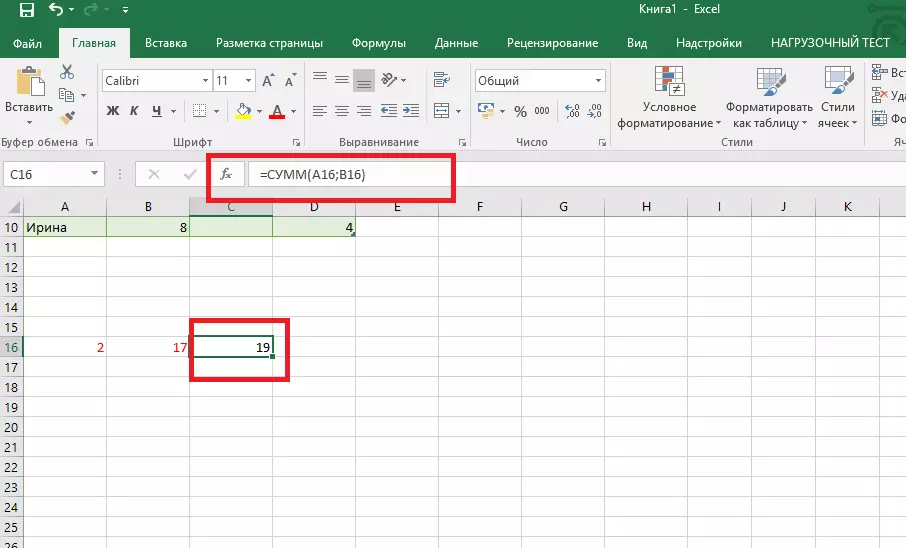 В настоящее время лист не защищен.
В настоящее время лист не защищен.

